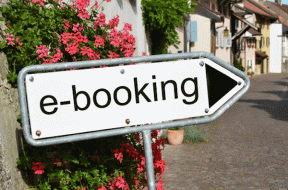Что такое истории блокировки экрана и как включить или отключить на телефонах Samsung
Разное / / November 29, 2021
Мы разблокируем наши телефоны несколько раз в течение дня. Каждый раз нас встречает один и тот же экран блокировки. Что, если бы вы могли увидеть новая картинка каждый раз, когда вы разблокируете Ваш телефон? Это возможно с историями экрана блокировки на Samsung.

Экран блокировки на вашем телефоне действует как шлюз между вами и вашим телефоном. Если вы не сможете пройти через это, вы не сможете пользоваться телефоном. Почему бы не сделать этот экран более функциональным, включив истории блокировки экрана?
Хотите знать, что это за истории с экранами блокировки? Найдите ответ здесь. Мы также расскажем, как включать и отключать истории блокировки экрана на Samsung. Прочтите пост до конца, чтобы узнать советы по созданию историй.
Что такое истории блокировки экрана на телефонах Samsung
За последние несколько лет популярность этих терминов резко возросла. Все началось со Snapchat. Вскоре функция историй начала появляться в нескольких других приложениях социальных сетей, таких как Instagram, а теперь и в смартфонах. Истории в цифровом мире - это временный контент, который удаляется смахиванием или истекает через 24 часа.
В случае Samsung истории экрана блокировки относятся к информационному и тщательно подобранному контенту на экране блокировки. Это означает, что каждый раз, когда вы разблокируете свой телефон, вам будет отображаться новое красивое фото. Это не все. Фотография обычно новость или факт. Таким образом, вы получаете два преимущества в одном - информацию и привлекательные обои для экрана блокировки. Вы можете изменить категории, из которых хотите получать контент.


Примечание: После включения историй экрана блокировки вы будете видеть только значки вместо полных уведомлений на экране блокировки.
Включить истории блокировки экрана
Вот шаги, чтобы включить истории блокировки экрана:
Шаг 1: Откройте «Настройки» и перейдите на экран блокировки.

Шаг 2: Нажмите на Заблокировать экранные истории. Нажмите кнопку «Установить как заблокированный экран».


Отключить истории блокировки экрана
Есть три способа отключить истории блокировки экрана на Samsung.
- Из настроек
- С экрана блокировки
- Из виджета Galaxy
1. Отключить истории блокировки экрана в настройках
Для этого выполните следующие действия:
Шаг 1: Откройте Настройки на вашем телефоне.
Шаг 2: Нажмите на Экран блокировки, а затем - Истории на экране блокировки.


Шаг 3: Отключите переключатель рядом с Вкл.

Также на Guiding Tech
2. Отключить истории блокировки экрана с экрана блокировки
Для этого нажмите значок i в любой из историй на экране блокировки. Затем нажмите значок настроек на следующем экране.


Вы попадете в настройки историй на экране блокировки. Выключите тумблер.

3. Отключить блокировку экрана из виджета
Если два вышеуказанных метода не работают на вашем телефоне, вы также можете воспользоваться помощью виджета Samsung Galaxy.
Для этого вам нужно сначала добавить виджет на главный экран. Для этого коснитесь и удерживайте пустое место на главном экране. Нажмите на виджеты. Проведите пальцем влево и найдите виджет Galaxy.


Удерживайте его и перетащите на главный экран. Нажмите на стрелки, появляющиеся на виджете, чтобы увидеть другие карточки. Вы дойдете до карты рассказов Lockscreen. Нажмите на него. Затем отключите его на следующем экране.


Советы по использованию историй на экране блокировки
Вот как лучше всего использовать истории блокировки экрана.
1. Настроить темы для историй
Контент, отображаемый на экране блокировки, истории выбираются не случайно. Это зависит от категорий, выбранных в настройках. Вы можете изменить эти категории, чтобы истории соответствовали вашему вкусу.
Для этого перейдите в «Настройки»> «Экран блокировки»> «Истории на экране блокировки». Нажмите на "Следить за категориями". Выберите категории, которые вы хотите включить.


2. Обновлять истории только по Wi-Fi
Истории потребляют данные. Если у тебя есть ограниченный тарифный план мобильной передачи данных, вы можете отключить истории в мобильном Интернете и включить их только в Wi-Fi. Для этого перейдите к настройкам историй на экране блокировки в разделе «Настройки»> «Экран блокировки»> «Истории на заблокированном экране». Нажмите на Обновить истории. Выберите Только использование Wi-Fi.

3. Читать истории
Каждая история на экране блокировки сопровождается фактом или новостью. На экране блокировки вы увидите только заголовок. Чтобы просмотреть историю подробно, смахните вниз от названия истории. Вам будут показаны подробные новости.


Также на Guiding Tech
4. Посмотреть больше историй об экранах блокировки
Чтобы изменить историю, не нажимая кнопку питания несколько раз, смахните вниз по названию истории. Вы увидите историю подробно. Затем смахните вверх, чтобы прочитать другие истории.


5. Проверить полные обои
Чтобы просмотреть обои во всей красе, коснитесь значка «i» в истории. Вы увидите обои с минимальным отвлечением.


Исправлено: история блокировки экрана перестала работать.
Вы получаете сообщение об ошибке "Истории экрана блокировки перестали работать" на вашем телефоне? Не волнуйся. Вот несколько решений, чтобы это исправить.
Очистить кеш для историй на экране блокировки
Для этого выполните следующие действия:
Шаг 1: Откройте «Настройки» на телефоне и перейдите в «Приложения».

Шаг 2: Нажмите на трехточечный значок в правом верхнем углу и выберите в меню «Показать системные приложения».


Шаг 3: Прокрутите вниз и найдите Истории экрана блокировки. Нажмите на него.

Шаг 4: Нажмите на Принудительную остановку.

Шаг 5: Нажмите на Хранилище, а затем на Очистить кеш. Он не удалит данные на вашем телефоне.


Шаг 6: Перезагрузите телефон. Если проблема не исчезнет, нажмите Очистить данные на шаге 5. Очистка данных сбросит настройки истории блокировки экрана.
Обновите все приложения Samsung
Эта проблема может быть связана с ошибкой в приложении. Вам необходимо обновить все приложения Samsung, чтобы исправить это.
Для этого выполните следующие действия:
Шаг 1: Откройте приложение Galaxy Store на своем телефоне.

Шаг 2: Нажмите на значок с тремя точками вверху и выберите Моя страница в меню.


Шаг 3: Перейдите в раздел «Обновить» и установите обновления для всех доступных приложений.

Также на Guiding Tech
Истории, которые стоит рассказать
У всего есть две стороны. Так же как и истории блокировки экрана. С одной стороны, каждый раз, когда вы разблокируете телефон, вас встречают привлекательные информационные обои, что делает задачу разблокировки телефона интересной.
Однако иногда фотографии могут поставить вас в неудобное положение. Я не говорю, что фотографии нежелательны. Но поскольку это ваш телефон, и вас будут оценивать по вашим обоям, каждая фотография имеет значение. Например, мне много раз показывали фотографии знаменитостей, хотя я отключил все такие категории. Тем не менее, это хорошая особенность. Сообщите нам свои мысли по этому поводу в комментариях ниже.
Следующий: Не нравятся стандартные приложения Samsung на вашем телефоне? Вот полезное сравнение того, чем эти приложения отличаются от приложений Google.